Steam で Gog ゲームをアクティベートする方法を学びます
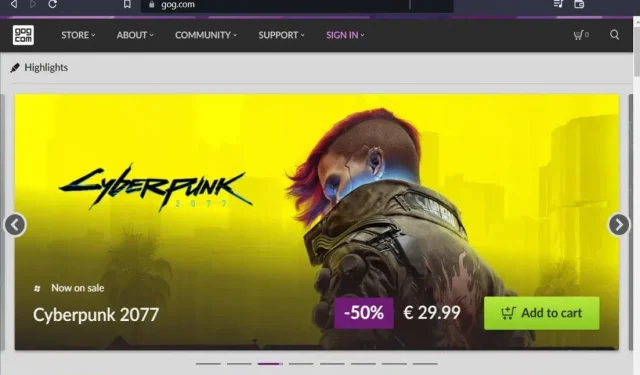
GOG 組織は、Good Old Games (GOG) ゲーム配信サービスを所有しています。一流のゲーム開発会社は、多くの場合、このプラットフォームを使用してゲームを公開しています。ただし、ゲームを管理するのに最適なプラットフォームは Steam です。
ここでは、アップデートの入手、ゲームの購入、ゲーム内購入を行うことができます。これらは 2 つの異なるポータルであるという事実にもかかわらず、ジャンルには類似点と相違点があります。ただし、どちらもゲームに関連しています。ハードコアゲーマーはよく「Steam で Gog ゲームをアクティベートする方法」という質問をします。
Steam コードを Steam ライブラリに追加する方法
これらの新しいゲームは、サードパーティの販売者や Amazon などのサービスから購入した場合、多くの場合 Steam ゲームであり、ベンダー コードを使用して Steam を通じて引き換えることができます。12 文字のコードの使用は比較的簡単です。
- 引き換えコード オプションを見つけて、アクティブな Steam アカウントにサインインします。
- Steam のトップクライアントに移動し、[ゲーム] タブを探します。リンクをクリックして Steam で製品をアクティベートします。
- 新しいウィンドウが開いたら Steam サブスクリプション契約に同意するには、「次へ」をクリックします。
- 最後に、Steam キーを入力できるウィンドウが表示されます。間違いがなければ、もう一度「次へ」をクリックしてください。
- 次のウィンドウで、オペレーティング システムへのゲームのインストールをすぐに開始できます。現時点では、キャンセルするオプションがあります。キャンセルすると、ゲームがアカウントに追加されますが、インストールが遅れます。
Gog ゲームを Steam デッキに追加するにはどうすればよいですか?
- Steam デッキを使用するときに、Heroic Games ランチャーで「インストール」をクリックします。
- クイックメニューを表示するには、左側の STEAM ボタンを押します。
- 下にスクロールすると電源メニューが表示されます。
- 次に、メニューから「デスクトップに切り替える」を選択します。
- Heroic Games Launcher をダウンロードするには、Discover アプリを起動して検索します。
- デスクトップモードでSteamに戻り、一番上のメニューの「ゲーム」タブの下にある「マイライブラリ」に「非Steamゲームを追加」を選択します。
- Heroic Games ランチャーを見つけて有効にします。次に、Steam をオフにして、Steam Deck デスクトップまたはプログラム メニューで「ゲーム モードに戻る」ショートカットを開きます。
GOG.com で CD キーをアクティベートするにはどうすればよいですか?
- 今すぐ GOG.com にアクセスしてください。新しいアカウントを登録するか、ログインしてください。
- ログイン後、プロフィールメニューから「コードを使用する」を選択してください。
- GOG でゲームをアクティベートするために使用する CD キーを入力した後、「続行」をクリックします。
あるいは、
- GOG Galaxy クライアントを使用して GOG.com コードを引き換えることもできます。このリンクを使用してアプリケーションを入手できます。左上隅に必要なオプションがあります。「設定」アイコンをクリックし、「ゲームと友達を追加」と「GOG.com クーポンを使用」を選択する必要があります。
Steam CD キーを有効にするにはどうすればよいですか?
- PC 用の Steam アプリを入手してインストールします。
- Steamクライアントを起動します。新しいアカウントを作成するか、既存のアカウントをお持ちの場合はサインインします。
- 「ゲームを追加」アイコンはアプリの左下隅にあります。2番目のメニューをクリックして「Steamで製品をアクティベートする」を選択します。
- 「次へ」を選択してアクティベーションプロセスを開始します。
- 「同意する」を選択することで、Steam 加入者契約に拘束されることに同意することができます。
- Steam で CD キーを有効にするには、CD キーを入力し、[次へ] を選択します。
Epic Games CD キーをアクティベートするにはどうすればよいですか?
- Epicgames.com にアクセスし、Epic アカウントでサインインするか、新しいアカウントを作成します。
- ログイン後、こちらのリンクをクリックすると製品のアクティベーションページに移動します。プロダクトキーを入力後、「使用する」をクリックしてください。
あるいは、
- Epic Games Launcher は PC にダウンロードしてセットアップすることもできます。
- すでにサインインしている場合は、左下隅にあるプロフィール名をタップし、メニューから「コードを使用」を選択します。コードを使用するには、次のページで CD キーを入力する必要があります。
Origin CD キーをアクティベートするにはどうすればよいですか?
- Origin を受け取ったら、コンピューターにダウンロードします。
- Originクライアントを起動します。サインインしてアカウントにアクセスするか、新しいアカウントを登録します。
- 右上隅のドロップダウンメニューから「Origin」を選択します。ドロップダウンメニューから「プロダクトコードを引き換える」を選択します。
- 使用する Origin CD キーを入力した後、「次へ」をクリックします。
GOG と Steam:
多くの GOG ユーザーは、有名な Q&A サイトで GOG ゲームを Steam ライブラリに追加できるかどうか疑問に思っています。これは、GOG ゲームをプレイするために Steam に接続したいことを示しています。答えは正解です!
GOG ゲームを Steam ライブラリに追加するのは当然のことです。実際、プロセスは非常に簡単です。以前にそれを使用したユーザーの間では、矛盾した意見がありました。ゲームは Steam ライブラリを通じて利用可能になったと主張する人もいれば、問題が発生した人もいます。
たとえば、プロセスがフォアグラウンドとバックグラウンドでスムーズに実行されるようにする必要があります。他のアプリケーションやゲームによって中断されてはなりません。そのため、GOG または Steam にリンクされているアプリやゲームのプレイを停止してください。アプリケーションを閉じるときは、これらの手順に従います。
バックグラウンド アプリケーションを閉じます。
- Ctrl+Alt+Del を押します。
- タスクバーの右クリック アプリケーション メニューにもタスク マネージャーが表示されます。
- 「プロセス」タブに移動します。
- 干渉しているアプリケーションを見つけて選択します。
- メニューから「タスクの終了」を選択します。
アプリまたはゲームをアンインストールするには:
- Windows の検索ボックスに「削除」と入力します。
- 電源メニューから「プログラムの追加と削除」を選択します。
- インストールされているすべてのソフトウェアとプログラムをここで確認できます。アプリケーションを左クリックして、「アンインストール」オプションを選択します。
GOG で GOG ゲームを引き換えるにはどうすればよいですか?
このプラットフォームでゲーム キーをアクティベートするのは、以下に示す簡単な手順に従うだけで簡単です。
- GOG プラットフォーム アカウントを開いた後、ログインします。
- ゲーム ライブラリのページを下にスクロールします。
- 「コードを購入」をクリックします。
- 続行するには、電子メールで送信されたコードを入力してください。
- 注文が確認されました。「続行」をクリックします。
- 「今すぐ注文を支払う」をクリックします。心配しないで; 製品はすでに購入されているため、何も必要ありません。
- ゲーム ライブラリにゲームが表示されるはずです。
Steam ライブラリに GOG ゲームを追加またはアクティブ化したい場合は、これを試してください。
- PC で Steam アプリケーションを起動します。
- メインメニューから「ライブラリ」を選択します。
- 非 Steam ゲームを選択することも利用可能なオプションの 1 つになります。
- ゲームの実行可能ファイルを見つけます。多くの場合、これは C ドライブにあります。GOG ゲームフォルダーにそれが含まれます。
- ファイルを見つけたら、そのファイルをクリックします。リストに追加する際は、お好みの名前に変更してください。
- Steamライブラリのクイックメニューを右クリックして新しく追加したEXEを選択し、「プロパティ」を選択します。
- ゲームのデスクトップショートカットを右クリックして「プロパティ」に移動します。
- ゲームのショートカット プロパティ ウィンドウで、「ターゲット」セクションと「開始場所」セクションをコピーします。
この方法では、Steam にないゲームを簡単に追加できます。
GOG.com が繁栄する理由
数多くの有名なゲームおよびエンターテイメント プラットフォームが、世界中で数百万とは言わないまでも、数千のプレイヤーによって使用されていますが、GOG Web サイトは、特定の重要な点で競合他社よりも際立っています。
GOG.com アカウントを購入すると、プラットフォームが DRM フリー ポリシーに準拠しているため、デジタル著作権管理ポリシーによって制限されない製品を入手できます。
このプラットフォームは、商品の所有権に関するあらゆる潜在的な手段を探索し、すべての主要な利害関係者から必要な同意を取得します。
したがって、この許可は、どちらの当事者も評判の良いプラットフォームでゲームを配布することに関心がないことを示すものとなります。言い換えれば、GOG はプレイヤーを信じています。
ゲームはどこのアカウントにも関連付けられておらず、他のデバイスに好きなだけダウンロードできるため、これは便利です。
最終的な考え
それでは、Gog と Steam のどちらが優れているのか見てみましょう。Steam と GOG にはそれぞれ長所と短所がありますが、どちらが他方よりも著しく優れているというわけではありません。
Gog プロフィールのプライバシーが危険にさらされることはありません。あなたのアカウントとあなたが所有する古き良きゲームは誰にも公開されません。そして、最高の価格も得られます。
あなたがフォーラムに残した投稿を誰も見ることはできませんが、あなたのアカウント ハンドルを検索して、あなたの名前が使用された場合にどのような結果が生じるかを確認することはできます。そうしないと表示されません。
はい、Steam プロフィールを非公開にすることができますが、再販業者が提供する特典プログラムなどの特定の機能を使用したい場合は、プロフィールを公開する必要があります。
よくある質問
GOGキーとは何ですか?
GOG プラットフォームで DRM フリーになり、GOG キーの形式で提供されるグラフィック カード ゲームの無料コピーの配布を開始します。GOG と Steam は、無料の GOG プロモーション ゲームを入手して Steam キーを取得できる相互プロモーション契約を開発します。
GOGはSteamより優れていますか?
Steam と GOG にはそれぞれ長所と短所がありますが、どちらが他方よりも著しく優れているというわけではありません。自分で所有できるビンテージ ゲームが必要な場合は GOG が最適な選択肢ですが、友達とオンライン マルチプレイヤーをプレイする簡単なプラットフォームを探している場合は、Steam が最初の選択肢となるはずです。
GOG ギャラクシーが必要ですか?
いいえ、GOG Galaxy では、GOG でゲームをダウンロードしたりプレイしたりする必要はありません。これは、選択するユーザーの利便性を考慮して設計された純粋にオプションのソフトウェアですが、これを必要とするゲームはありません。
GOG ゲームを永久に所有しますか?
さらに、GOG は DRM フリーのオンライン ゲームの主要な提唱者です。つまり、GOG からゲームを購入してダウンロードすると、それはあなたの永久的な財産になります。CD に書き込むことで、将来のために保存できます。



コメントを残す